
L'iPhone viene bloccato dopo l'aggiornamento di iOS 16/15/14, come risolverlo?

Il mio iPhone è bloccato?
"Questa mattina stavo cercando di aggiornare il mio iPhone 12 a iOS 16, ma si è bloccato nel logo Apply durante l'upgrating. E non ho potuto avviare il mio iPhone o fare nulla con il mio iPhone. Penso che il mio iPhone venga bloccato! Come posso risolvere il problema? Come riparare iPhone 12 bloccato in Applica logo ed eseguire il downgrade da iOS 16 a iOS 15 senza perdere dati? Grazie mille!" -- Richiesta da parte di Nina
"Il mio iPhone X è bloccato in modalità di ripristino con la schermata del logo di iTunes, penso che iOS aggiornamento del software 16 non sia riuscito sul mio dispositivo. Qualcuno sa come risolvere iOS problema di aggiornamento beta 16 non riuscito senza perdita di dati? Voglio riportare il mio iPhone X alla normalità. Apprezzerò molto se qualcuno può aiutarmi. Grazie in anticipo!" -- Richiesta da parte di Jack
"Non riesco ad accendere il mio iPhone 11 dopo l'aggiornamento a iOS 16. Non funziona più! C'è qualcuno che sa cosa sta succedendo? È possibile riportarlo alla normalità? E cosa dovrei farne? Grazie mille!" -- Richiesta da parte di Andy
Da quando Apple ha rilasciato il iOS 16, molti utenti di iPhone e iPad hanno cercato di aggiornare i propri dispositivi alla nuova versione. Tuttavia, alcuni utenti potrebbero riscontrare il problema che l'iPhone viene bloccato dopo iOS aggiornamento 16, ad esempio, iPhone bloccato in modalità di ripristino, logo Apple, schermo in bianco e nero, ruota che gira, mancato riavvio e così via. Ma non c'è bisogno di preoccuparsene. Otterrai la guida per riparare iPhone viene bloccato dopo iOS problema di aggiornamento 16 senza perdita di dati in questo articolo.
1. Come risolvere l'iPhone viene bloccato dopo l'aggiornamento iOS 16 con iTunes?
3. Come recuperare i dati persi da iPhone bloccato senza backup di iTunes?
Collegare il tuo iPhone a iTunes è un buon modo per entrare nel tuo dispositivo iOS quando il tuo iPhone viene bloccato dopo iOS aggiornamento 16. Per risolvere il problema, devi abilitare la modalità di ripristino sul tuo iPhone, che potrebbe cancellare completamente i dati del tuo iPhone. Tuttavia, puoi collegare il tuo iPhone a iTunes e quindi gestire e ripristinare i dati dal precedente backup di iTunes per recuperare i dati del tuo iPhone. Quindi si consiglia vivamente di eseguire il backup di tutti i dati dal tuo iPhone/iPad/iPod prima di provare ad aggiornare il tuo iDevice a iOS 16, anche se di solito iTunes sincronizzerà i dati del tuo iPhone con iTunes una volta collegato il tuo iPhone a iTunes. Ma assicurati di avere il file di backup prima di aggiornare per ogni evenienza.
Ecco come riparare l'iPhone bloccato con iTunes:
1° - Esegui iTunes sul tuo computer.
Trova un computer ed esegui iTunes su di esso. Assicurati che l'ultima versione di iTunes sia installata su questo computer.
2° - Abilita la modalità di ripristino sul tuo iPhone.
Se hai in mano un iPhone 6 o un iDevice di generazione precedente, premi il pulsante Home sul tuo dispositivo. Quindi collega il dispositivo al computer con un cavo USB e continua a tenere premuto il pulsante Home finché non viene visualizzata un'icona di iTunes sul dispositivo. Quindi, rilascia il pulsante Home e il tuo iPhone è in modalità di ripristino.
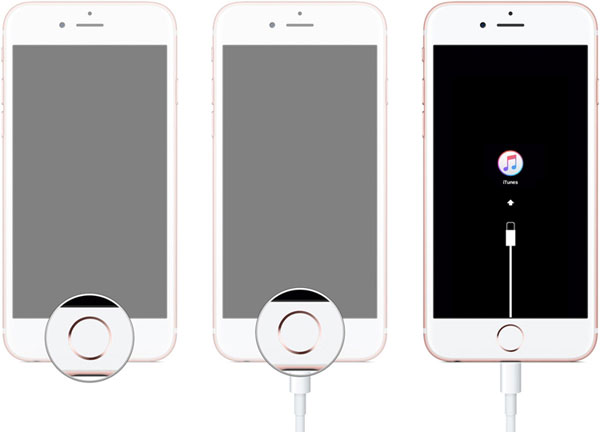
Se stai utilizzando un iPhone 7 o iPhone serie 7, premi il pulsante Volume giù (invece del pulsante Home) per un po'. Quindi potresti collegare il tuo dispositivo al computer con un cavo USB. Il tuo iPhone riceverà un simbolo iTunes quando il tuo iPhone entra in modalità di ripristino.
3° - Correggi l'iPhone bloccato tramite iTunes.
Una volta eseguito iTunes con il tuo iDevice connesso, il problema del tuo iDevice verrà riconosciuto da iTunes. Quindi verrà visualizzato un messaggio pop-up da iTunes per farti fare una scelta. Per riparare l'iPhone bloccato, fai clic sul pulsante "Ripristina" nella schermata di iTunes e attendi un po' di tempo fino al completamento del processo da parte di iTunes. Pertanto, il tuo iPhone bloccato è stato riparato.
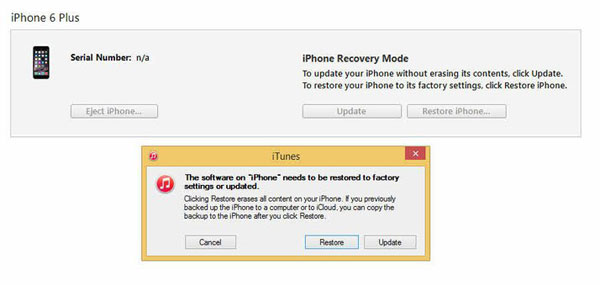
4. - Ripristina i dati dell'iPhone da iTunes.
Dopo aver risolto il problema bloccato, puoi anche ripristinare i dati del tuo iPhone dal precedente backup di iTunes. Basta trovare "Riepilogo" sull'interfaccia di iTunes e premere "Ripristina backup" per iniziare il processo di ripristino. Attendi qualche istante fino al termine del processo e puoi riavviare il tuo iPhone e il tuo iPhone torna finalmente alla normalità.

Se non disponi di un backup più recente che contenga tutti i dati di cui hai bisogno sul tuo iPhone, o se hai paura di perdere dati durante la riparazione dell'iPhone bloccato, ti consigliamo di affidarti al potente software -iOS System Recovery. Supporta la risoluzione di quasi tutti i tipi di problemi di sistema su iPhone / iPad / iPod, inclusi problemi come l'iPhone che viene bloccato dopo l'aggiornamento iOS 16, bloccato sul logo Apple, Errore 1, Errore 27, il touch screen non risponde e così via. Sono supportate tutte le versioni di iOS dispositivo, inclusi iPhone 14/13/12/11/X/8/7/7 Plus/6s/6s Plus/5s/SE, iPad Pro/Air/4/mini/2, iPod touch e così via.
Ecco l'icona di download qui sotto, fortunatamente ti viene offerto il freeware per riparare il tuo iPhone. Ora, scarica il software sul tuo computer e segui i passaggi per riparare il tuo iPhone bloccato.
Passaggio 1. Esegui il programma sul tuo computer e collega il tuo iPhone al PC tramite un cavo USB. Quindi il programma rileverà l'iPhone connesso. Basta fare clic su "Altro strumento" > "iOS ripristino del sistema" sull'interfaccia.

Passaggio 2. Il software rileverà e mostrerà automaticamente il problema dell'iPhone, dicendo che l'iPhone viene bloccato, bloccato sul logo Apple, modalità di ripristino, errore 27 e così via. Basta fare clic su "Avvia" per continuare.

Passaggio 3. Controlla e conferma le informazioni sull'iPhone. Se è corretto, fai clic sul pulsante "Ripara" per iniziare la riparazione. In caso contrario, seleziona le informazioni corrette e quindi fai clic sul pulsante "Ripara" per iniziare il processo di riparazione.
Per riparare il tuo iPhone bloccato, il programma potrebbe rilevare la versione corrente del iOS e quindi scaricare l'ultima versione del firmware per il tuo dispositivo.

Se disponi di un file di backup su iTunes, è facile ripristinare i dati del tuo iPhone dal precedente backup di iTunes. Tuttavia, se non hai eseguito il backup dei tuoi dati prima di provare ad aggiornare il tuo iPhone a iOS 16, cosa dovresti fare per recuperare i tuoi dati? C'è un modo per ripristinare i dati persi dall'iPhone bloccato.
iPhone Data Recovery - Coolmuster iOSRescuer è un fantastico programma di terze parti per aiutarti a recuperare i dati cancellati, persi, formattati o danneggiati per iPad/iPhone/iPod estraendo i file di backup di iTunes e persino recuperare i dati direttamente da iDevices. Finché hai sincronizzato il tuo iPhone con iTunes prima, il software può recuperare i dati eliminati dal tuo iDevice o recuperare i dati persi a causa di un errore nelliOSaggiornamento, iDevice ripristinato alle impostazioni di fabbrica, jailbroken o ricondizionato e così via, inclusi contenuti come cronologia chiamate, contatti, messaggi, note, safari, calendari, memo vocali, foto e così via.
Poiché anche il tuo iPhone non riesce ad aggiornare iOS, puoi anche ripristinare i dati con questo potente programma. Segui le istruzioni riportate di seguito e recupera i tuoi dati.
Situazione 1: recupera i dati iOS persi estraendo i file di backup di iTunes.
Se hai mai sincronizzato i dati del tuo iPhone prima di aggiornare il dispositivo a iOS 16, puoi recuperare i dati persi scansionando il backup di iTunes sul computer. Di seguito sono riportate le istruzioni a cui potresti fare riferimento.
Note: Se hai già collegato l'iPhone bloccato al PC, i dati del tuo iPhone verranno sincronizzati automaticamente con iTunes se hai abilitato la funzione "Sincronizza automaticamente quando questo iPhone è connesso" su iTunes.
Passaggio 1. Installa il programma sul tuo computer.
Passaggio 2. Esegui il programma sul tuo computer, quindi collega il tuo iDevice al PC con un cavo USB. Una volta che l'iDevice è collegato al PC, viene visualizzata un'interfaccia con due modalità, "Ripristina da iOS" e "Ripristina dal file di backup di iTunes".
Se hai mai sincronizzato il tuo iPhone sul tuo computer con iTunes, visita la modalità di ripristino "Ripristina dal file di backup di iTunes" e otterrai l'interfaccia come di seguito. Tutti i file di backup che hai sincronizzato con iTunes sul tuo computer prima vengono elencati sullo schermo. Seleziona il tuo dispositivo in cui hai perso i dati e fai clic su "Avvia scansione" per estrarre i dati.

Oppure potresti visitare la modalità "Ripristina da iOS" per recuperare i dati persi direttamente dal tuo dispositivo, anche se in realtà non hai un backup di iTunes sul tuo computer. Quindi fai clic sul pulsante "StartScan" per fare in modo che il programma esegua la scansione del tuo iDevice.

Passaggio 3. Dopo la scansione, il programma estrarrà automaticamente tutti i file sincronizzati e li mostrerà in categorie. È possibile visualizzare in anteprima e selezionare i file che si intende ripristinare e fare clic sul pulsante "Recupera" per archiviarli sul computer.

Note: Per non sincronizzare i tuoi dati con iTunes quando il tuo dispositivo ha perso dati, non connetterti e sincronizzare il tuo dispositivo iOS con iTunes quando stai tentando di recuperare i file per iTunes. Oppure il file di backup originale che include i file persi sarebbe coperto.
Quindi hai recuperato i dati persi dal tuo iPhone bloccato, devi solo ripristinarli dal tuo computer al tuo dispositivo dopo aver risolto il problema bloccato.
Articoli Correlati:
Come recuperare i dati persi dalla scheda di memoria in Mac/Windows?
Come recuperare i file cancellati dal disco rigido esterno?
Come recuperare le note da iPhone rotto?